Como converter filetipos de documentos com pandoc no Linux
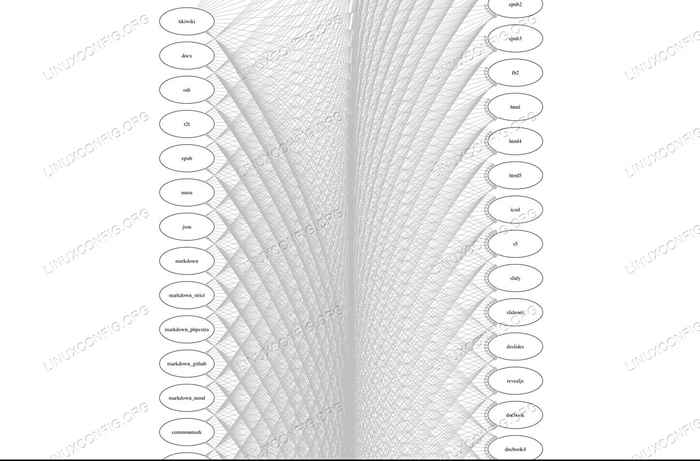
- 4621
- 805
- Mrs. Willie Beahan
Os formatos de arquivo podem ser uma dor de se trabalhar, e você definitivamente não quer copiar e colar documentos entre os programas. O Pandoc é uma ferramenta poderosa que permite converter seus documentos de texto entre uma enorme variedade de formatos em tempo real. Com o pandoc, você pode escrever uma vez e convertê -lo para todas as plataformas e programas em que você pode pensar.
Neste tutorial, você aprenderá:
- Como instalar o pandoc
- Como usar o Pandoc no modo vivo
- Como converter documentos
- Como usar bandeiras mais concisas
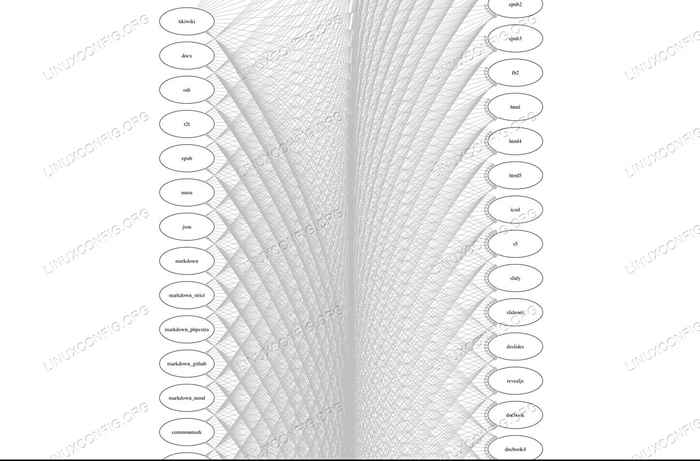 Mapa de formato de arquivo pandoc.
Mapa de formato de arquivo pandoc. Requisitos de software e convenções usadas
| Categoria | Requisitos, convenções ou versão de software usada |
|---|---|
| Sistema | Ubuntu, Debian, Fedora e Arch |
| Programas | Pandoc |
| Outro | Acesso privilegiado ao seu sistema Linux como raiz ou através do sudo comando. |
| Convenções | # - requer que os comandos Linux sejam executados com privilégios root diretamente como usuário root ou por uso de sudo comando$ - Requer que os comandos do Linux sejam executados como um usuário não privilegiado regular |
Como instalar o pandoc
O Pandoc é um programa de código aberto que está disponível em quase todos os repositórios de todas as distribuições. Você pode instalá -lo com relativa facilidade em qualquer um deles. Em algumas distribuições, o Pandoc tem muitas dependências, portanto a instalação pode levar um pouco de tempo, mas é embalada e totalmente suportada.
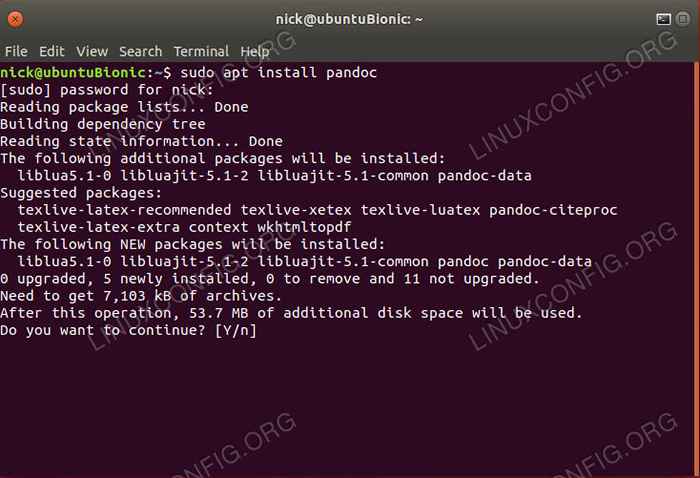 Instale o pandoc.
Instale o pandoc. Abra um terminal e instale o Pandoc com seu gerenciador de pacotes.
Ubuntu e Debian
$ sudo apt install pandoc
Fedora
# dnf install pandoc
Arch Linux
# Pacman -s Pandoc
Como usar o Pandoc no modo vivo
Quando você usa o Pandoc sem bandeiras ou entrada, ele age como um editor de texto, tratando tudo o que você escreve como markdown e convertendo -o em html quando você sai. O Pandoc foi baseado inicialmente no Markdown, usando -o para converter em formatos mais técnicos como HTML e LATEX.
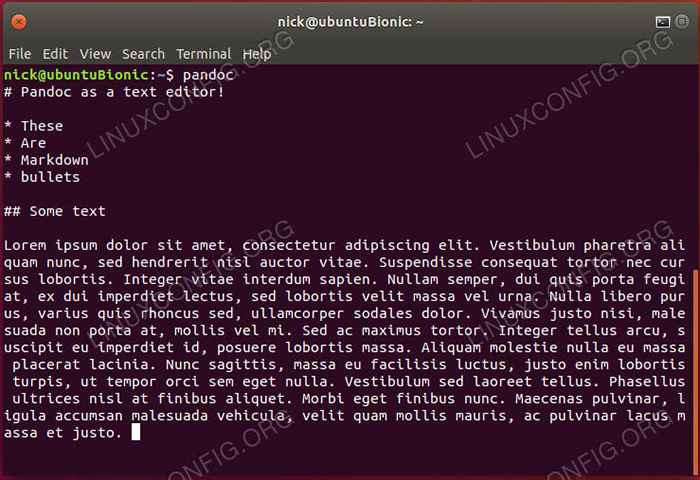 Editor Pandoc Live.
Editor Pandoc Live. Abra um terminal e corra pandoc. Digite alguma remarca básica no arquivo. Quando você terminar, pressione Ctrl+d E você verá seu desbaste convertido em html.
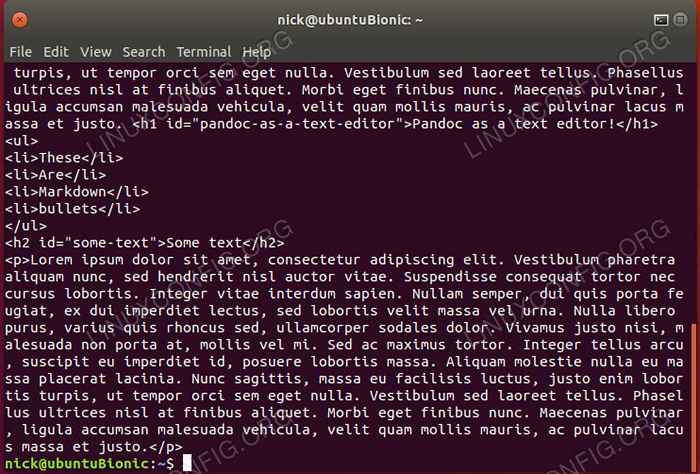 Conversão ao vivo do Pandoc.
Conversão ao vivo do Pandoc. Você não precisa usar o Markdown e o HTML com o editor ao vivo. Em vez disso, você pode usar o -f e -t sinalizadores para dizer ao Pandoc qual formato se converter e para se converter, respectivamente.
$ pandoc -f html -t Markdown
Embora isso seja bem interessante, certamente não é tão útil. Na maioria das vezes, você vai querer converter documentos existentes.
Como converter documentos
Criar um documento para testar com. Não precisa ser nada envolvido. Você pode jogar um pouco de lixo e "Lorem ipsum" para preenchê -lo, como os exemplos.
Agora, execute o mesmo básico pandoc comando como antes, desta vez especificando seu arquivo de teste primeiro.
$ pandoc teste.MD -F Markdown -T html
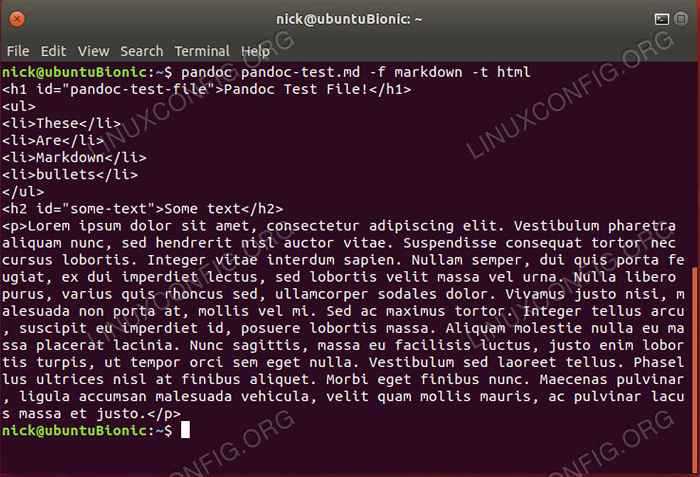 Saída de arquivo Pandoc.
Saída de arquivo Pandoc. Mais uma vez, você notará que seu arquivo é cuspir no terminal, uma vez convertido. Novamente isso não é tão útil. Tente adicionar um arquivo de destino com o -o bandeira.
$ pandoc teste.MD -F Markdown -T HTML -O Teste.html
Lá, agora você pode se abrir teste.html, e veja o HTML resultante.
Como usar bandeiras mais concisas
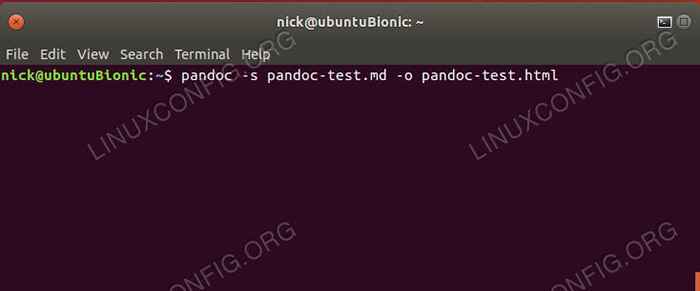 Comando Pandoc Standalone.
Comando Pandoc Standalone. Esse comando está ficando um pouco longo e desagradável, não é. Bem, há uma maneira melhor. Você pode usar o -s e -o sinalizadores para dizer ao Pandoc seu arquivo de origem e saída. Ele detectará os tipos de arquivo automaticamente com as extensões fornecidas. Experimente novamente com seu arquivo de teste.
Teste $ pandoc -s.Teste MD -O.html
O resultado é quase o mesmo, mas o comando para chegar lá é muito mais suportável, e você tem muito menos para memorizar. Há um pouco de problema, embora. O -s bandeira não é para fonte. É realmente o estar sozinho bandeira, e adiciona dados e cabeçalhos adicionais ao arquivo resultante. Às vezes, isso é mais conveniente. Outros, é uma dor. Você precisa decidir o que funciona melhor para você.
Conclusão
Você está pronto para começar com pandoc. Porém, esses são apenas o básico, e o pandoc se torna muito mais profundo para aplicações específicas. Você pode dar uma olhada em uma visão mais competente nos formatos suportados de Pandoc em sua página inicial.
Tutoriais do Linux relacionados:
- Coisas para instalar no Ubuntu 20.04
- Uma introdução à automação, ferramentas e técnicas do Linux
- Coisas para fazer depois de instalar o Ubuntu 20.04 fossa focal linux
- Mastering Bash Script Loops
- Download ao vivo de CD/DVD Linux
- Coisas para instalar no Ubuntu 22.04
- Coisas para fazer depois de instalar o Ubuntu 22.04 Jellyfish…
- Mint 20: Melhor que o Ubuntu e o Microsoft Windows?
- Tutorial de depuração do GDB para iniciantes
- Como fazer bota dupla kali linux e windows 10

